Não é possível conectar-se ao MKS durante a conexão ao console remoto
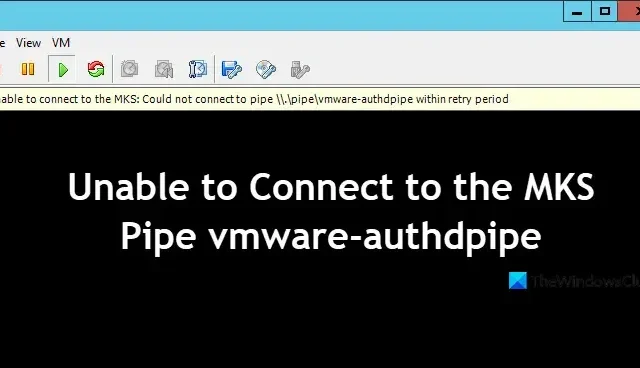
Ao tentar conectar-se ao Console Remoto VMWare, encontramos um erro que nos impediu de conectar-nos ao MKS. Existem vários casos desse erro e falaremos sobre todos eles neste post. Portanto, se você não conseguir se conectar ao MKS enquanto estiver conectado ao Console Remoto, verifique as soluções mencionadas aqui. Cobrimos todos os cenários neste guia.
Correção: não é possível conectar-se ao MKS Pipe VMware authdpipe
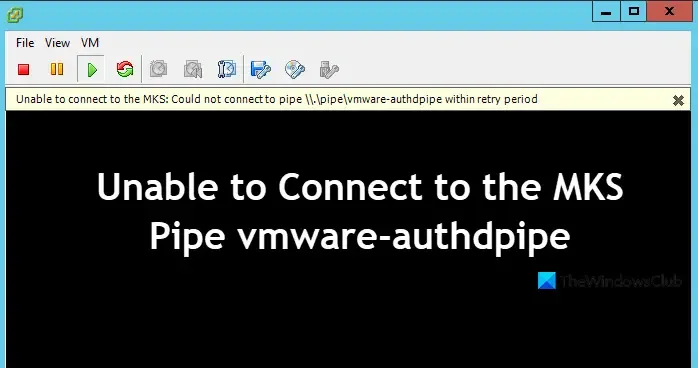
Você pode receber a seguinte mensagem de erro ao conectar-se ao console do sistema por meio do cliente VMware vSphere.
Não foi possível conectar-se ao MKS: não foi possível conectar-se ao pipe \\.\pipe\vmware-authdpipe dentro do período de novas tentativas
Para resolver esse problema, recomendamos que você verifique as seguintes soluções.
- Verifique as configurações do firewall
- Acesse o console remoto diretamente do host ESXi
Vamos discuti-los em detalhes.
1] Verifique as configurações do firewall
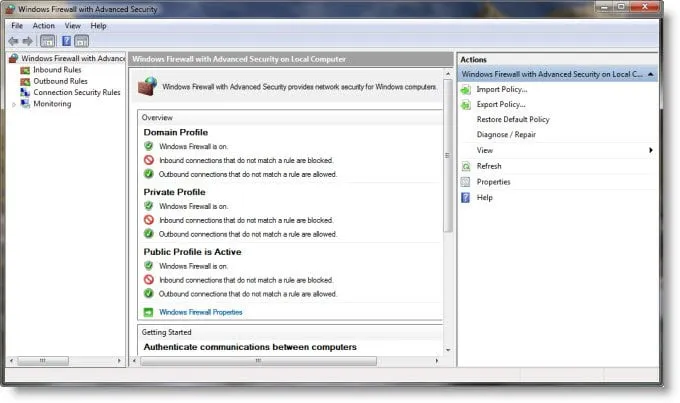
Seu firewall pode estar bloqueando a comunicação entre o vCenter Server ou o vSphere Client e o host ESXi na porta 902, a porta que o console remoto VMWare conecta ao console da VM. Portanto, vá em frente e permita a porta 902 em seu firewall para tráfego de entrada e saída, se ainda não tiver feito isso, e verifique se o problema persiste. Você pode ir para Usuário -> TCP/UDP 902 -> vCenter para verificar a configuração.
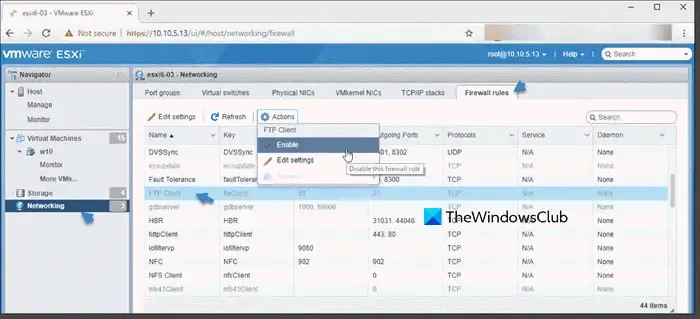
Você pode desabilitar as regras de firewall para o host ESXi. Após conectar-se ao seu host, navegue até Rede > Regras de Firewall. O VMware Host Client exibirá uma lista de conexões ativas de entrada e saída junto com suas portas de firewall correspondentes. Tudo o que você precisa fazer é selecionar uma conexão e selecionar Desativado no menu suspenso superior.
2] Acesse o console remoto diretamente do host ESXi
Você pode acessar facilmente o console remoto diretamente do host ESXi. Para fazer isso, navegue até Redirecionamento de usuário –> TCP/UDP 902 –> Host ESXi.
Correção Não é possível conectar ao MKS, erro interno
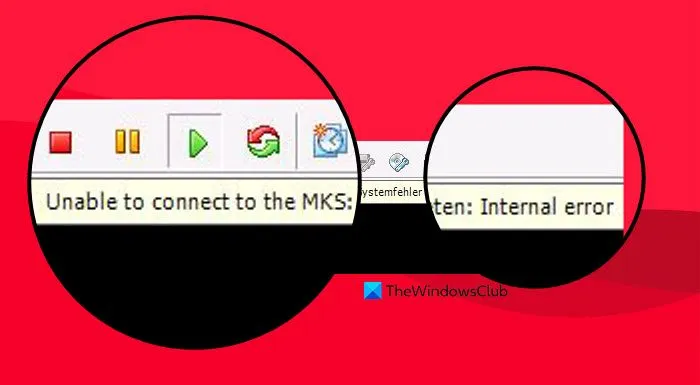
O MKS pode gerar um erro interno se um host ESXi não for colocado no modo de manutenção antes de migrar para um vCenter Server diferente.
Não é possível conectar-se ao MKS: erro interno
Se você encontrar esse problema, primeiro experimente as soluções mencionadas na seção anterior. Como se trata de um problema de rede e segurança, as soluções fornecidas anteriormente devem funcionar.
No entanto, esse problema foi resolvido no VMware ESXi 6.0 Update 2. Portanto, se puder, atualize para essa versão ou posterior. Temos uma solução alternativa se você não conseguir atualizar ou se a atualização não tiver sucesso. Sugerimos atualizar o cache SSL VMX/MKS da máquina virtual migrando-o para outro host ESXi.
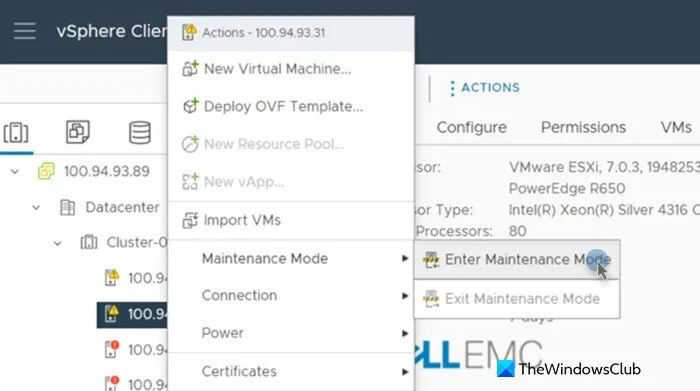
Se a migração não funcionar, será necessário reinicializar o host ESXi. Portanto, desligue o VI problemático, certifique-se de que o host ESXi esteja no modo de manutenção e reinicie o host ESXi.
Não é possível conectar-se ao MKS: Falha ao conectar-se ao endereço IP do servidor
Você encontrará esse problema ao migrar para um servidor diferente se o host ESXi não estiver no modo de manutenção. Para fazer o mesmo, abra o aplicativo vSphere Client, vá para o servidor cujo estado deseja alterar, clique com o botão direito e selecione Modo de manutenção > Entrar no modo de manutenção. Por fim, verifique se o problema foi resolvido
Não foi possível conectar-se ao MKS, Login (nome de usuário/senha) incorreto
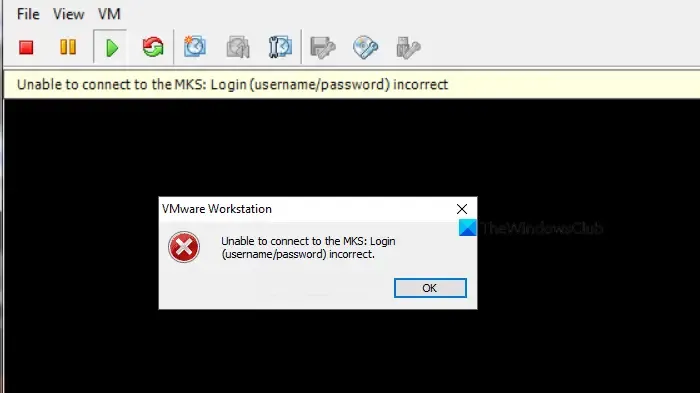
Não foi possível conectar-se ao MKS: Login (nome de usuário/senha) incorreto.
Se você não conseguir se conectar ao MKS porque as credenciais de login estão incorretas, a coisa mais óbvia a fazer é verificar se o nome de usuário e a senha estão realmente incorretos. Portanto, se você anotou suas credenciais em algum lugar, pesquise e certifique-se de que elas correspondem ao que você está inserindo.
Isso pode ser um problema de DNS. Tente executar ping no host ESXi por nome. Se não houver resposta, verifique em seu servidor DNS uma entrada de host para o host ESXi. Para fazer o mesmo, siga as etapas mencionadas abaixo.
- Abra o Explorador de Arquivos.
- Navegue até C:\ProgramData\VMware\VMware Workstation.
- Procure o arquivo Config.ini e abra-o com o Bloco de Notas com privilégios administrativos. Alternativamente, abra o Bloco de notas como administrador no menu Iniciar, vá em Arquivo > Abrir, navegue até o local mencionado e abra o arquivo Config.ini.
- Assim que o arquivo abrir, procure a porta do Cliente, deve ser algo como authd.client.port = “902” . Você precisa garantir que não seja 903 ou algum outro valor, mas 902.
- Se você fez algumas alterações no arquivo, salve-o e reinicie o sistema.
Por fim, tente conectar-se ao servidor e veja se ajuda.
Não é possível conectar-se ao MKS, falha na pesquisa de endereço de host do servidor
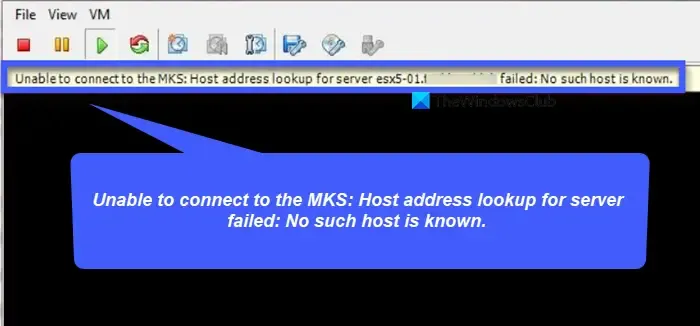
Se o cliente não conseguir resolver o nome de host do ESX/ESXi, não há como a sessão do console estabelecer a conexão, por isso receberá a seguinte mensagem de erro.
Não é possível conectar-se ao MKS: Falha na pesquisa do endereço do host para o servidor: Nenhum host é conhecido.
Para resolver isso, primeiro faça ping no destino usando o prompt de comando. Certifique-se de usar o nome de domínio totalmente qualificado (FQDN) ao tentar executar ping no servidor. Você pode verificar o nome de domínio na própria mensagem de erro.
Se o ping não estiver funcionando, você precisará garantir que está executando um serviço DNS local com os nomes de seu(s) host(s) ESX/ESXi inseridos nele ou alterar o arquivo “hosts”.
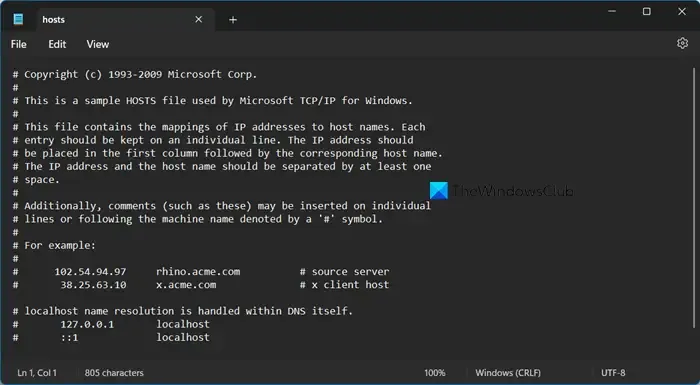
Quanto a este último, você precisa abrir o Explorador de Arquivos e ir para C:\Windows\System32\drivers\etc. Em seguida, abra o arquivo hosts no Bloco de Notas. No arquivo hosts , você pode inserir manualmente o nome de domínio junto com o endereço IP do destino no seguinte formato.
192.168.1.10 esxhost1
192.168.1.10 esxhost1.yourdomain
Por fim, salve o arquivo, reinicie sua máquina e verifique se o problema foi resolvido.
Correção: não é possível conectar-se ao MKS, tipo de ticket
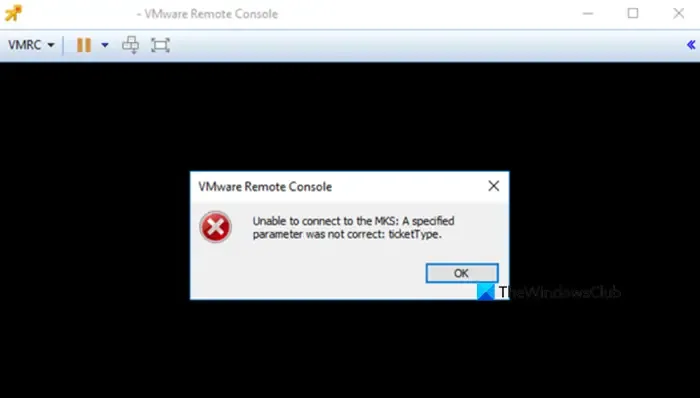
Não foi possível conectar-se ao MKS: um parâmetro especificado não estava correto: ticketType
Você não conseguirá iniciar o VMware Remote Console (VMRC) a partir do Center, devido à versão desatualizada do VMRC instalada em seu dispositivo. Então, naturalmente, para resolver esse erro, você precisa atualizar o VMWare Remote Console para a versão mais recente. Feito isso, verifique se o problema foi resolvido.
É isso!
O que é que o MKS não conseguiu se conectar ao servidor 902?
Se o MKS ou a tela do teclado do mouse não conseguirem se conectar à porta 902 do servidor, você precisará garantir que nenhum firewall esteja bloqueando a porta e que o DNS seja capaz de resolver o nome do host. Assim, você pode verificar as soluções relevantes mencionadas anteriormente.
Como me conecto ao console remoto no VMWare?
Para se conectar ao console remoto no VMWare, use o URL – https://vmc.vmware.com. Então, acesse o site, clique em Entrar e então você poderá entrar no seu perfil. Uma vez feito isso, você poderá acessar todas as sessões remotas sem problemas.



Deixe um comentário